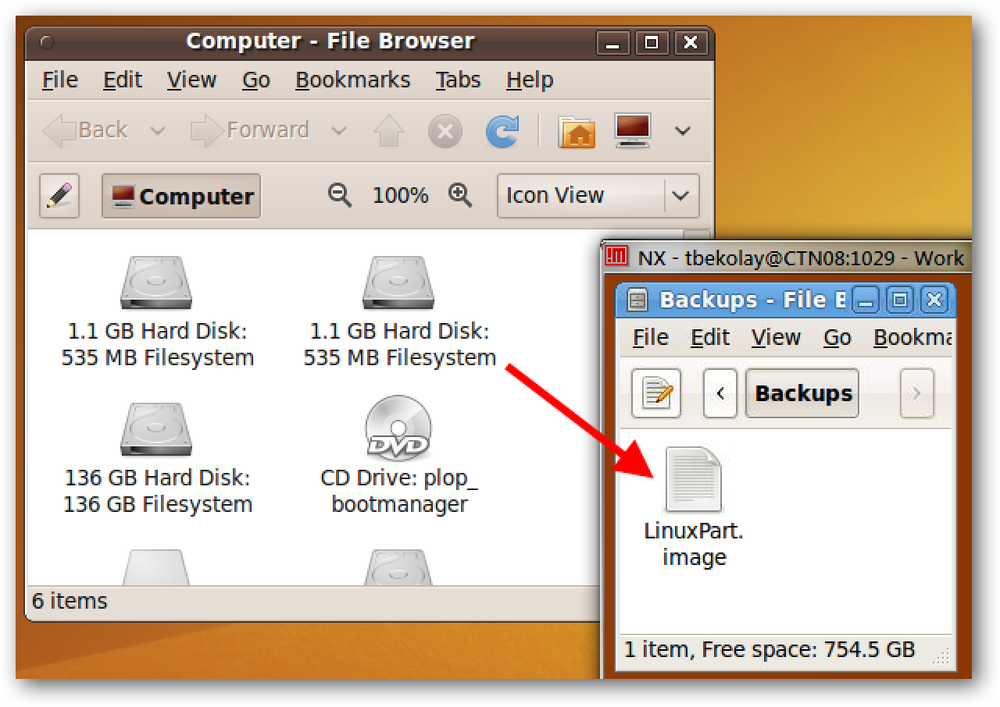Transferir marcadores do Firefox para o Chrome
Você mudou para Google Chrome de Raposa de fogo? Se assim for, você provavelmente deseja transferir todos os seus favoritos valiosos e, possivelmente, o seu bem organizado Favoritos barra de ferramentas para cromada.
O processo de transferência de marcadores entre navegadores é bastante direto. Você pode seguir os passos abaixo para transferir marcadores entre dois navegadores.
Primeiro, você precisa exportar seus favoritos do Firefox para um arquivo HTML. Para fazer isso, clique no botão Marcadores na barra de ferramentas.

Na última versão do Firefox, você precisa clicar no novo ícone que se parece com um conjunto de livros em uma prateleira e escolher Favoritos.

Então clique em Mostrar todos os favoritos no fundo.

Note que você também pode pressionar o botão CTRL + SHIFT + B atalho de teclado.

Isso abrirá a janela da Biblioteca com Todos os marcadores selecionado. Clique em Importação e Backup e depois selecione Exportar marcadores para HTML da lista.
o Exportar arquivo de favoritos a caixa de diálogo é exibida. Especifique um nome para o arquivo HTML no Nome do arquivo caixa de edição e selecione um local para salvar seu arquivo. Clique Salve .

Perto Raposa de fogo e aberto Google Chrome. Clique no ícone do hambúrguer no canto superior direito do cromada janela, clique em Favoritos e selecione Gerenciador de marcadores do menu.

No Gerenciador de favoritos caixa de diálogo, clique no ícone de engrenagem no canto superior direito e selecione Importar favoritos.

o Abrir a caixa de diálogo é exibida. Navegue até o local em que você salvou seu Raposa de fogo arquivo de marcadores. Selecione o arquivo HTML e clique em Abrir.

Os marcadores de Raposa de fogo são importados para um Importado pasta sob Barra de favoritos.

Você pode ver os marcadores no lado direito quando clicar em Importado. o Favoritos barra de ferramentas do Firefox também é importada sob o Importado pasta.
Se você quiser esses marcadores no Marcadores do Chrome diretamente, basta arrastar e soltar a pasta para o Barra de favoritos item na lista à esquerda.

Seus favoritos do Favoritos do Firefox barra de ferramentas estão agora disponíveis no Marcadores do Chrome Barra.

Se você não tiver a barra de ferramentas de favoritos ativada no Chrome, clique no ícone de hambúrguer e, em seguida, clique em Favoritos para ver todos os seus favoritos.
Agora você tem acesso ao seu Raposa de fogo marcadores em Google Chrome. Se você tiver alguma dúvida, fique à vontade para comentar. Apreciar!